Twilio連携
Twilio連携の設定
Twilio連携を利用すると、Zoho CRM内からTwilio経由での通話の発着信が可能になります。また、発着信した通話をZoho CRM内の見込み客/連絡先/取引先のデータに関連付けることができます。Twilio連携の設定には、次の3つのステップが含まれます。
- Twilioの認証
- 着信通話へのTwilio番号の追加
- 発信通話へのTwilio番号の追加
ステップ1:Twilioの認証
Twilio連携を認証するには
- [設定]→[チャネル]→[電話連携]の順に移動します。
- Zoho電話連携のページで、電話連携プロバイダーとして[Twilio]を選択します。
- アカウントSIDと認証トークンを指定します。これらの情報は、Twilioアカウントのダッシュボードで確認できます。
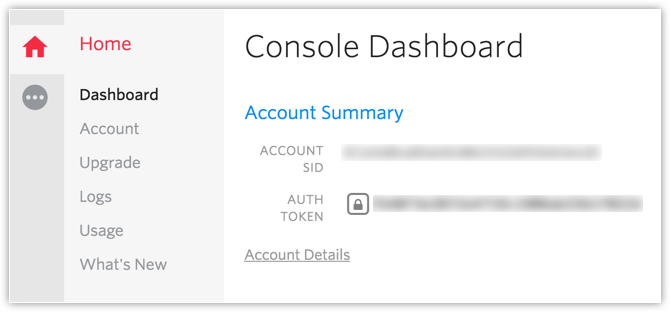
- 詳細を入力し、認証ボタンをクリックします。
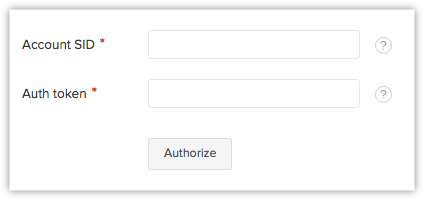 Twilioアカウントが認証されます。着信番号と発信番号を設定するには、ステップ2とステップ3を参照します。
Twilioアカウントが認証されます。着信番号と発信番号を設定するには、ステップ2とステップ3を参照します。
ステップ2:着信通話へのTwilio番号の追加
着信通話へTwilio電話番号を追加するには
- [設定]→[チャネル]→[電話連携]の順に移動します。
- [着信]タブで、[電話番号を追加する]をクリックします。
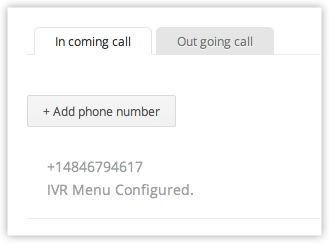
- Twilioから購入した電話番号を入力します。
- いずれかの設定を選択します。こちらの設定に基づいて、着信通話が営業担当者に転送されます。
- 自動音声応答メニュー設定:発信者に対して再生される自動音声応答メニューを設定します。発信者が選択した設定に基づいて、指定したユーザーに通話が転送されます。
- ユーザーの関連付け:こちらの電話番号へのすべての着信通話が、指定されたユーザーに転送されます。
- 自動音声応答メニュー設定:発信者に対して再生される自動音声応答メニューを設定します。発信者が選択した設定に基づいて、指定したユーザーに通話が転送されます。
機能1:自動音声応答メニューの設定
[自動音声応答メニューの設定]で、次の操作を実行します。
- キーの入力:1~9の数字を入力します。
- メニュー:入力した番号のメニューの内容を入力します。
- アクション:選択リストから処理を選択します([ユーザーの割り当て]または[自動音声応答メニューの設定])。
- ユーザーを割り当てる有効なZoho CRMユーザーの一覧から1人以上のユーザーを選択します。選択したユーザーに通話が転送されます。
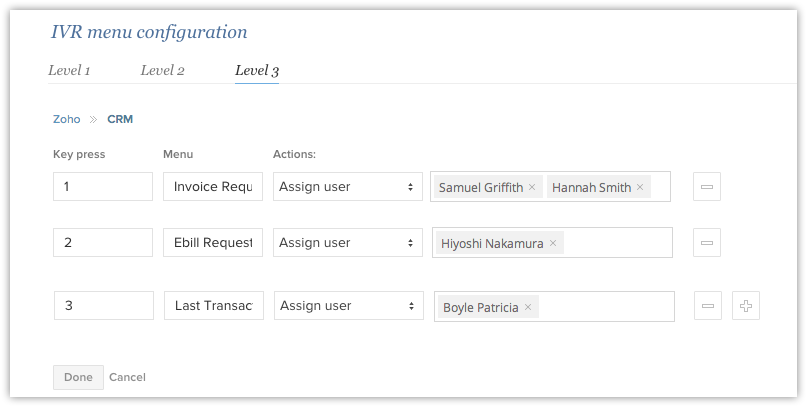 複数のユーザーを選択した場合は、呼び出しの種類を指定できます。
複数のユーザーを選択した場合は、呼び出しの種類を指定できます。- 同時呼び出し:着信時には、選択したすべてのユーザーが同時に呼び出されます。
- 順次呼び出し:着信時には、選択したすべてのユーザーが順番に呼び出されます。順序は、Zoho CRMに最初にサインインしたユーザーによって異なります。あるユーザーが応答できない場合、通話は次のユーザーに転送されます。こちらの設定を選択した場合、[呼び出しの間隔]を指定できます。[繰り返し呼び出す]のチェックボックスにチェックを入れると、この順序でもう一度通話が転送されます。
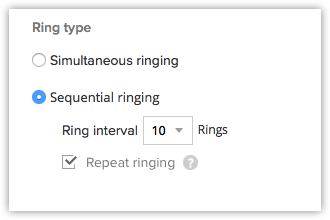
- 同時呼び出し:着信時には、選択したすべてのユーザーが同時に呼び出されます。
- 自動音声応答メニューの設定:[キーの入力]、[メニュー]、[アクション]を指定してサブの自動音声応答メニューを作成し、[完了]をクリックします。
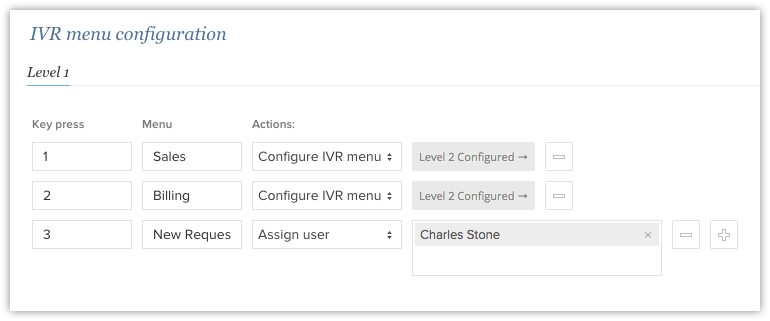
- さらにメニュー設定を追加するには、追加アイコンをクリックし手順1以下を繰り返します。自動音声応答メニューでは5つまで段階を追加できます。
[自動音声応答の音声の設定]のセクションで、次の操作を実行します。
- 音声形式:テキスト、音声、URLのいずれかを選択します。
- テキスト:メッセージをテキストとして入力する場合に選択します。
- 音声ファイル:挨拶メッセージをオーディオファイルとして添付する場合に選択します。
- 音声のURL:音声ファイルをURLとして指定する場合に選択します。
- テキスト:メッセージをテキストとして入力する場合に選択します。
- 挨拶メッセージ:発信者に対する挨拶メッセージを追加します。例:「お電話いただきありがとうございます。」
- メニュー:メニューの内容を入力します。また、読み取りに必要な形式も指定します。Key変数とMenu変数は自動的に入力され、削除できません。例:「${Menu}については${Key press}を選択してください。」
- ユーザーが通話中の場合のメッセージ:ユーザーが通話中の場合に発信者に通知するメッセージを入力します。例:「現在、すべての担当者が応対できません。しばらくしてからもう一度お試しください。よろしくお願いいたします。」
- ユーザーが不在の場合のメッセージ:ユーザーが不在の場合に発信者に通知するメッセージを入力してください。例:「現在、営業担当者が不在です。」
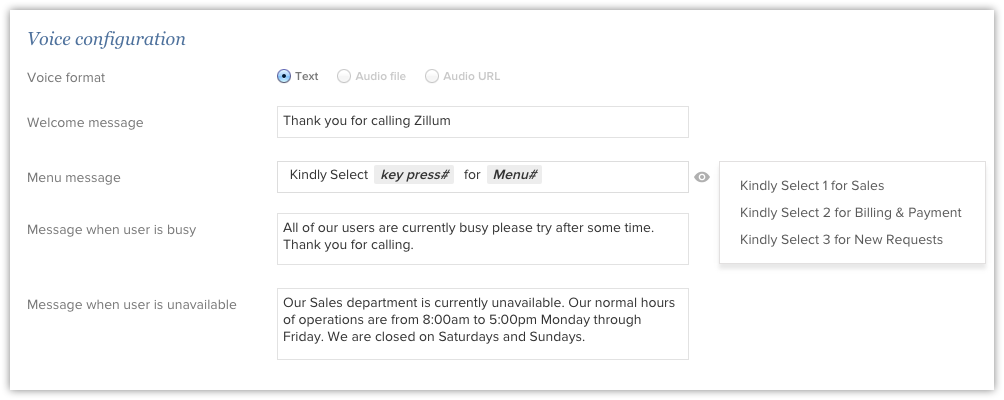
- 対応待ちの電話:こちらの機能を使用すると、設定された番号の着信通話を対応待ち(キュー)に追加できます。対応待ちの電話の設定では、次の操作を実行できます。
- 対応待ちに追加する最大発信者数を選択します。最大25人の発信者を選択できます。
- 対応待ちの通話の最大待機時間を設定します。最大時間は25分です。
- 発信者が待機している間に流す音楽を選択します。初期設定の音楽またはカスタマイズした音楽を選択できます。カスタマイズした音楽を選択した場合は、音源URLを入力します。
- 発信者が待機している間のお知らせメッセージを設定します。使用可能なメッセージの一覧から選択することも、要件に応じてお知らせメッセージをカスタマイズすることもできます。
- お知らせメッセージの頻度を設定します。30秒までの頻度を設定できます。
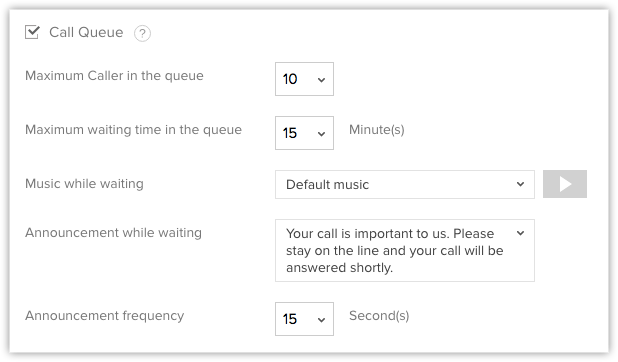
- 対応待ちに追加する最大発信者数を選択します。最大25人の発信者を選択できます。
- 通話の録音:クリックすると通話の録音が有効になります。こちらの設定を選択すると、Twilioアカウントに追加料金が発生する場合があります。
- 保存ボタンをクリックします。自動音声応答の音声の設定メニューが設定されます。

- 最大9件の自動音声応答の音声メニューを設定できます。サブメニューの場合は、最大5件の自動音声応答メニューを追加できます。
- 複数の段階が設定されている自動音声応答メニューでは、テキスト形式でのみ音声を追加できます。
- 通話のステータスは、オンラインまたはオフラインに変更できます。
機能2:ユーザーの割り当て
- 有効なZoho CRMユーザーの一覧から1人以上のユーザーを選択します。選択したユーザーに通話が転送されます。複数のユーザーを選択した場合は、呼び出しの種類を指定できます。
- 同時呼び出し:着信時には、選択したすべてのユーザーが同時に呼び出されます。
- 順次呼び出し:着信時には、選択したすべてのユーザーが順番に呼び出されます。あるユーザーが応答できない場合、通話は次のユーザーに転送されます。応答のなかった通話は、この順序で2周まで転送されます。
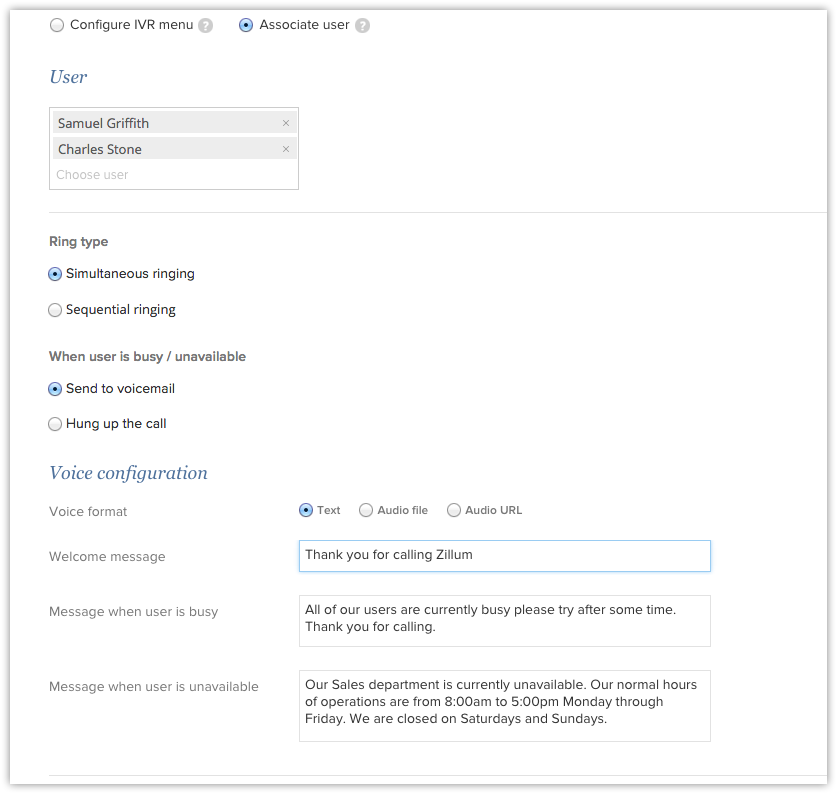
- 同時呼び出し:着信時には、選択したすべてのユーザーが同時に呼び出されます。
- [音声の設定]セクションでは、要件に従って、音声形式の選択、挨拶メッセージの入力、ユーザーが不在の際のメッセージの入力、ユーザーが発信者に応対できない場合のメッセージの入力を行うことができます。また、必要に応じて、対応待ちの通話を管理したり、通話を録音したりすることもできます。
ステップ3:発信通話へのTwilio番号の追加
発信通話へTwilio電話番号を追加するには
- [設定]→[チャネル]→[電話連携]の順に移動します。
- Zohoの電話連携のページで[発信]タブに移動し、[電話番号の関連付け]をクリックします。
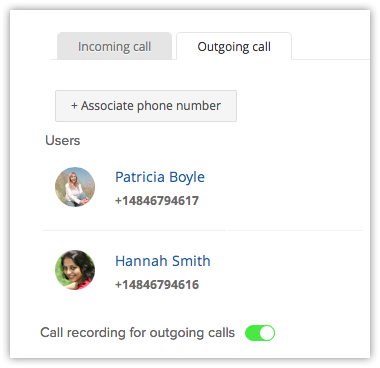
- [ユーザー]の選択リストからユーザーを選択します。すべての有効なユーザーが表示されます。
- [電話番号]の選択リストから電話番号を選択します。Twilioから購入した電話番号がすべて表示されます。
- [追加]アイコンをクリックすると、さらにユーザーを電話番号に関連付けることができます。この関連付けに基づいて、ユーザーはそれぞれの電話番号から発信できます。
- 通話の録音:通話の録音機能を有効または無効にできます。録音された通話は、データの[メモ]に添付されます。
- 保存ボタンをクリックします。
Twilio連携の利用
Twilio連携の設定が完了すると、Zoho CRMアカウント内で発信や着信を行うことができるようになります。また、通話の終了後に、フォローアップ用の活動データ(通話/予定/タスク)を追加することもできます。
着信通話
Twilio経由でZoho CRMの連絡先からの着信があったときに、その連絡先の概要を表示できます。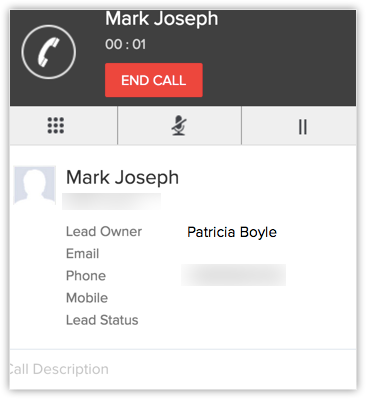
Zoho CRM内部でTwilio経由の着信の間、次の操作を実行できます。
- [保留]アイコンをクリックして、通話を保留できます。必要に応じて、もう一度クリックして通話を再開することが可能です。また、必要に応じて、通話をミュートできます。
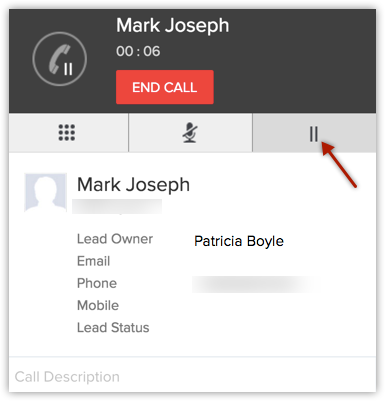
- 必要に応じて通話の詳細を追加して、今後の参考用に使用できるようにします。
- 通話が終了したら、通話の終了ボタンをクリックします。
- 通話が終了したら、フォローアップ通話やフォローアップタスクを追加できます。
発信通話
Zoho CRMアカウント内からTwilio経由で発信できます。
発信するには
- 対象のデータをクリックします。
- データの詳細ページで、電話番号の隣にある電話番号アイコンをクリックします。
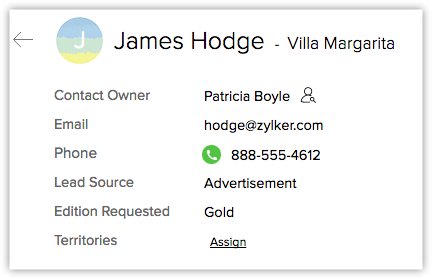 通話が発信されます。
通話が発信されます。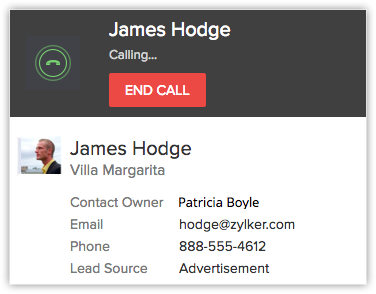
- 通話が終了したら、フォローアップ通話やフォローアップタスクを追加できます。
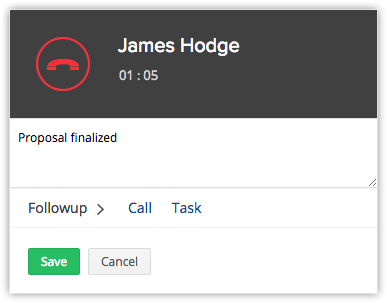
フォローアップ活動
Twilio経由の通話が終わるたびに、Zoho CRMの[通話の終了]画面からフォローアップ通話やフォローアップタスクを追加できます。これらは自動的に対象のデータに関連付けられます。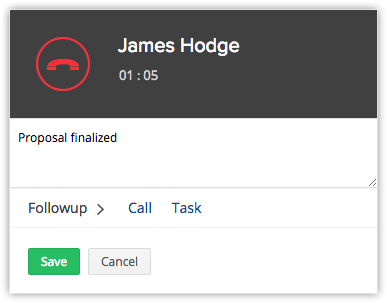
電話番号の編集と削除
着信と発信の電話番号は、一覧から必要に応じていつでも編集/削除できます。
電話番号を編集/削除するには
- [設定]→[チャネル]→[電話連携]の順に移動します。
- Zohoの電話連携のページに、追加された電話番号が表示されます。
- [着信]タブまたは[発信]タブをクリックします。
- 電話番号にカーソルを合わせ、以下のいずれかをクリックします。
- 編集:[受信]タブでは、自動音声応答メッセージ、通話録音設定、取り込み中または不在時の自動メッセージなどの詳細を編集できます。[発信]タブでは、発信通話についてユーザーとユーザーに割り当てられた電話番号を編集できます。
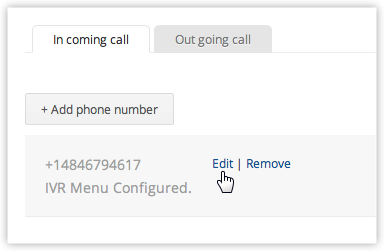
- 削除:[受信]タブでは、Zoho CRM内から電話番号に対するすべての着信通話を無効にできます。[発信]タブでは、Zoho CRM内からユーザーに対するすべての発信通話を無効にできます。
- 編集:[受信]タブでは、自動音声応答メッセージ、通話録音設定、取り込み中または不在時の自動メッセージなどの詳細を編集できます。[発信]タブでは、発信通話についてユーザーとユーザーに割り当てられた電話番号を編集できます。
Zoho CRM 管理者向けトレーニング
「導入したばかりで基本操作や設定に不安がある」、「短期間で集中的に運用開始できる状態にしたい」、「運用を開始しているが再度学び直したい」 といった課題を抱えられているユーザーさまに向けた少人数制のオンライントレーニングです。
日々の営業活動を効率的に管理し、導入効果を高めるための方法を学びましょう。



















